Mirip dengan sistem operasi lain, Linux dapat menangani banyak tugas secara bersamaan. Meskipun prosesor tunggal sistem Anda hanya dapat menjalankan satu pekerjaan pada satu waktu; namun, kernel Linux berhasil menetapkan giliran untuk setiap pekerjaan, yang memberi kesan bahwa mereka berjalan pada waktu yang sama. Berbagai perintah kontrol pekerjaan digunakan dalam sistem berbasis Linux, dan “pekerjaan ” adalah yang paling banyak digunakan. Artikel ini akan memandu Anda untuk menggunakan perintah jobs di Linux. Selain itu, prosedur memulai pekerjaan, menjalankannya di latar belakang, kemudian memindahkannya ke latar depan akan disediakan. Jadi, mari kita mulai!
Apa itu perintah pekerjaan di Linux
Sebuah “pekerjaan ” adalah sekumpulan instruksi atau unit kerja yang ditugaskan ke sistem operasi untuk dieksekusi. Di Linux, "pekerjaan Perintah ” memungkinkan Anda untuk berinteraksi dengan pekerjaan sistem melalui terminal secara langsung. Perintah ini juga digunakan untuk memeriksa status pekerjaan dan mencantumkannya dengan informasi detailnya. Hanya bash , ksh, csh, dan tcsh shell mendukung “pekerjaan ” eksekusi perintah.
Status pekerjaan di Linux
Pekerjaan di sistem berbasis Linux dapat ditemukan di salah satu status berikut:
–Latar depan: Sebuah pekerjaan berada dalam status latar depan saat menempati terminal Linux hingga selesai.
–Latar Belakang: Pekerjaan berada dalam status latar belakang saat dijalankan di latar belakang sistem.
–Berhenti: Pekerjaan masuk ke status berhenti saat Anda menjalankan perintah “stop” untuk pekerjaan latar belakang atau tekan “CTRL+Z” untuk pekerjaan latar depan.
Sintaks perintah pekerjaan di Linux
Lihat sintaks yang diberikan di bawah ini dari “pekerjaan ” perintah:
$ jobsAtau:
$ jobs [jobID]Atau:
$ jobs [Options] [jobID]Opsi perintah pekerjaan di Linux
Berikut adalah daftar opsi yang dapat Anda tambahkan di “pekerjaan ” perintah:
| Opsi | Deskripsi |
| -l | Opsi “-l” digunakan dalam perintah “pekerjaan” untuk mencantumkan informasi tambahan pekerjaan, seperti ID Prosesnya. |
| -p | Opsi “-p” digunakan dalam perintah “pekerjaan” untuk hanya mencantumkan ID Proses pekerjaan. |
| -n | Opsi “-n” digunakan dalam perintah “pekerjaan” untuk mencantumkan pekerjaan yang telah berubah statusnya. |
| -s | Opsi “-s” digunakan dalam perintah “pekerjaan” untuk membatasi perintah “pekerjaan” agar hanya mencantumkan pekerjaan yang dihentikan. |
| -r | Opsi “-r” digunakan dalam perintah “pekerjaan” untuk membatasi perintah “pekerjaan” agar hanya mencantumkan pekerjaan yang sedang berjalan. |
Cara menggunakan perintah pekerjaan untuk memeriksa status pekerjaan di Linux
Terminal melacak pekerjaan apakah sedang berjalan atau telah berhenti dan menyimpan statusnya dalam sebuah tabel. Tujuan utama dari “pekerjaan Perintah ” adalah untuk menampilkan status pekerjaan di terminal Linux. Misalnya, untuk memeriksa tabel status pekerjaan sistem kami, kami akan menjalankan “pekerjaan . sederhana ” perintah dengan cara berikut:
$ jobs Output menyatakan bahwa saat ini, dua pekerjaan sedang berjalan, dan sisanya dihentikan:
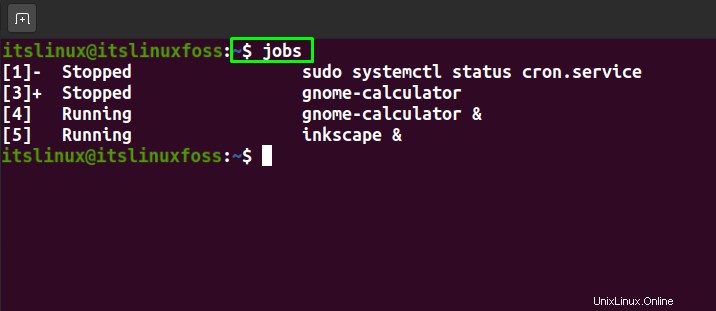
Catatan: Sekarang, kami telah menghentikan “gnome-calculator & ” dan “inkscape & ” pekerjaan untuk tujuan demonstrasi, sehingga kami dapat menunjukkan kepada Anda cara menjalankan kedua pekerjaan ini di bagian berikutnya.
Cara menjalankan pekerjaan di latar belakang di Linux
Ingin memulai pekerjaan dan menjalankannya di latar belakang sistem? Ya, Anda dapat melakukan operasi ini di terminal Linux Anda. Untuk menjalankan pekerjaan di latar belakang sistem Anda, tulis perintah dan tambahkan ampersand (& ) tanda tangan di akhir:
$ [Command] &Misalnya, untuk menjalankan “Inkscape ” di background, kita akan mengetik “inkscape & ” lalu tekan “Enter ”:
$ inkscape &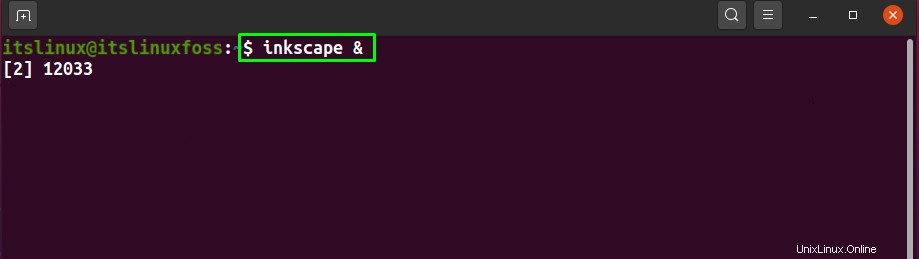
Sekarang jalankan “pekerjaan ” perintah dengan “-n ” untuk memeriksa status pekerjaan yang telah berubah sejak pemberitahuan terakhir:
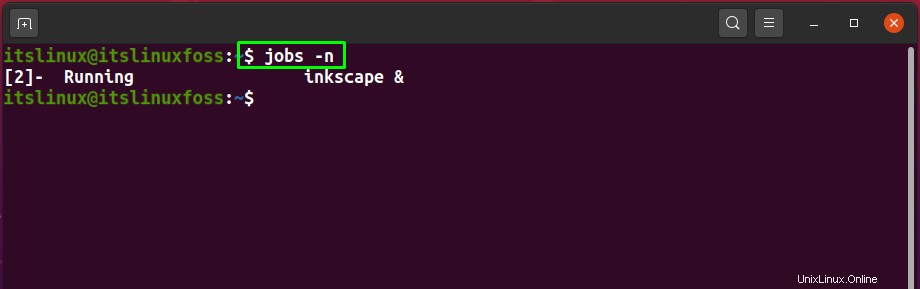
Anda dapat menggunakan "Perintah & ” untuk menjalankan aplikasi atau perintah apa pun di latar belakang sistem Linux Anda. Misalnya, perintah yang diberikan di bawah ini akan memulai “Kalkulator . baru ” pekerjaan:
$ gnome-calculator &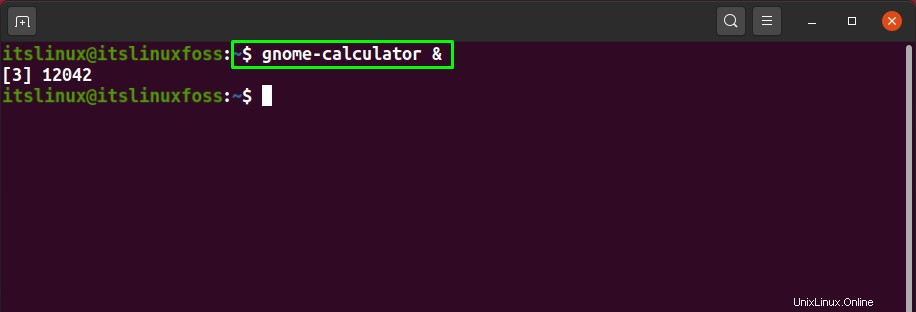
Sekali lagi jalankan “pekerjaan ” perintah dengan “-n ” untuk memeriksa perubahan yang ditambahkan ke tabel status pekerjaan:
$ jobs -n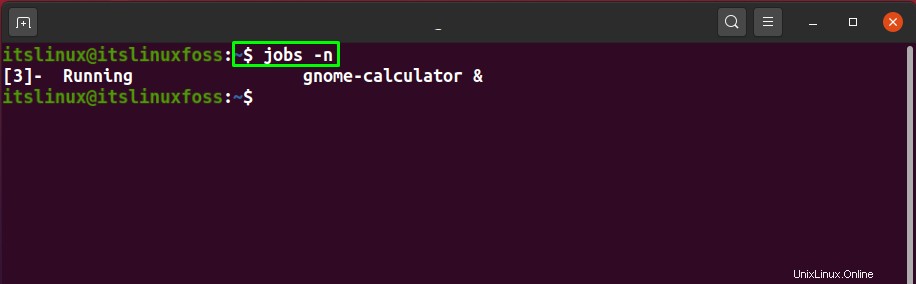
Cara menggunakan perintah pekerjaan untuk mencantumkan pekerjaan di Linux
Perintah pekerjaan juga memungkinkan Anda melihat informasi rinci dari pekerjaan sistem. Informasi ini terdiri dari jobID, ID proses (PID), nama pekerjaan, dan status. Sekarang tambahkan “-l ” di opsi “pekerjaan ” perintah untuk mendaftar pekerjaan dengan informasi yang ditentukan:
$ jobs -l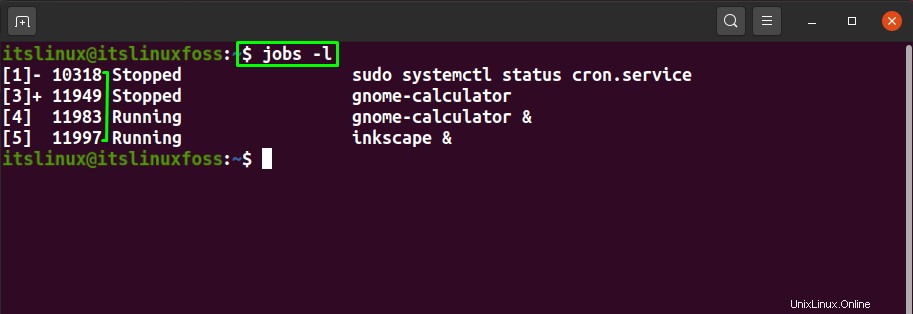
Anda juga dapat mengambil entri tertentu dari tabel pekerjaan berdasarkan nama pekerjaan. Misalnya, Anda ingin melihat PID, status pekerjaan yang namanya dimulai dengan "i ”. Untuk melakukannya, tulis “pekerjaan ” dan kemudian tambahkan “i ” dengan “% ” karakter dengan cara berikut:
$ jobs %i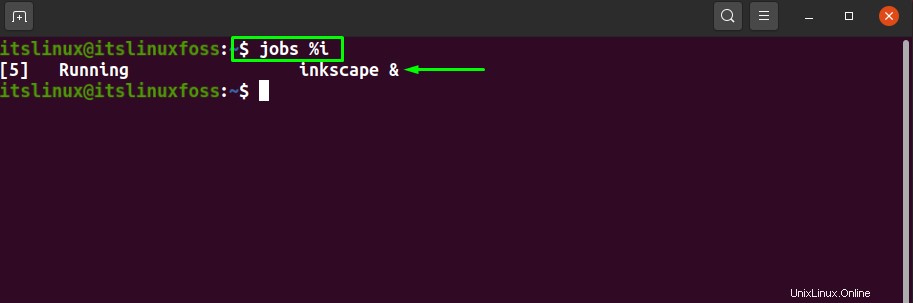
Cara menggunakan perintah pekerjaan untuk menampilkan pekerjaan yang sedang berjalan di Linux
“-r ” opsi “pekerjaan ” perintah membatasinya untuk hanya menampilkan pekerjaan yang sedang berjalan di sistem Anda:
$ jobs -rDari output yang diberikan di bawah ini, Anda dapat melihat bahwa "inkscape & ” dan “kalkulator gnome & ” pekerjaan sedang berjalan:
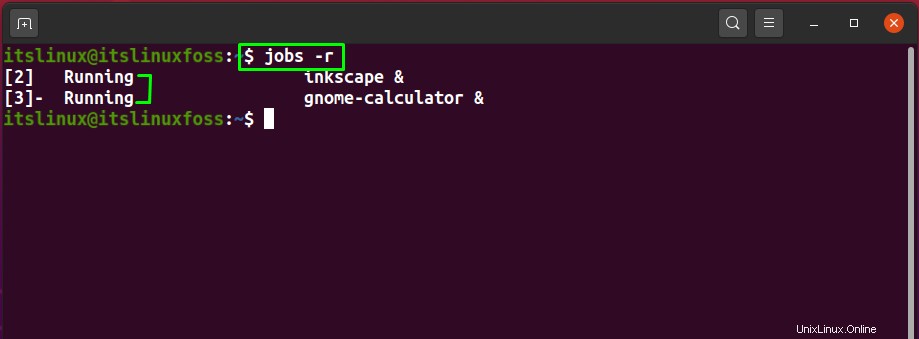
Cara menggunakan perintah pekerjaan untuk menampilkan pekerjaan yang dihentikan di Linux
Untuk hanya mencantumkan pekerjaan sistem yang dihentikan, tambahkan “-s ” di opsi “pekerjaan ” dan kemudian jalankan di terminal Linux:
$ jobs -s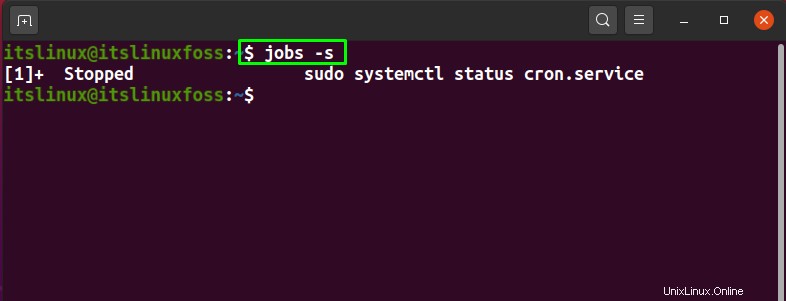
Cara melanjutkan pekerjaan di Linux
“bg ” adalah akronim untuk “Latar Belakang ”. “bg ” perintah digunakan untuk melanjutkan pekerjaan yang ditangguhkan dan menjalankannya di latar belakang dengan menambahkan “% ” karakter di akhir perintah bg:
$ bg [%job]Pada contoh berikut, kita akan melanjutkan “sudo systemctl status cron.service & ” pekerjaan dengan menambahkan ID pekerjaannya “1 ” pada perintah bg:
$ bg %1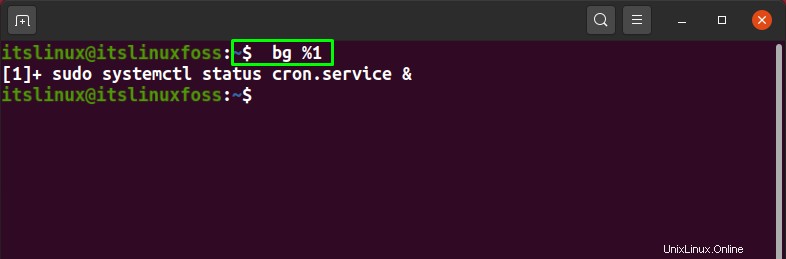
Cara memindahkan tugas ke latar depan di Linux
“fg ” adalah akronim untuk “Latar Depan ”. “fg Perintah ” membawa pekerjaan latar belakang ke latar depan melalui terminal Linux. Anda dapat menggunakan jobID untuk menentukan pekerjaan yang ingin Anda jalankan di latar depan. Jika Anda belum mengetik jobID apa pun, "fg ” perintah akan mempertimbangkan pekerjaan yang ditangguhkan terbaru lalu menempatkannya di latar belakang:
$ fg [job%]Untuk memindahkan pekerjaan Inkscape kami ke latar depan, kami akan menambahkan jobID “2 ” pada perintah fg berikut:
$ fg %2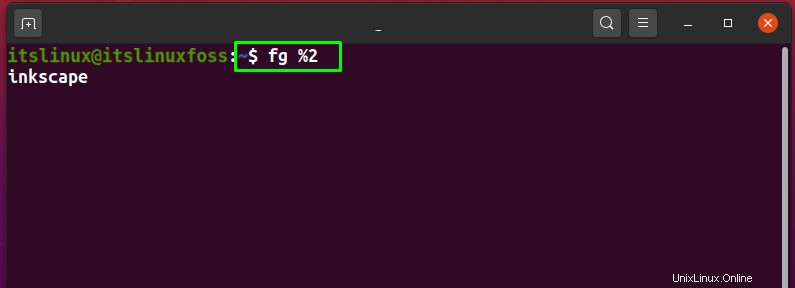
Cara mengakhiri pekerjaan di Linux
Sekarang, pekerjaan Inkscape akan berjalan ke latar depan. Untuk mengakhiri pekerjaan ini, tekan “CTRL+ALT+Z ” untuk menghentikannya:
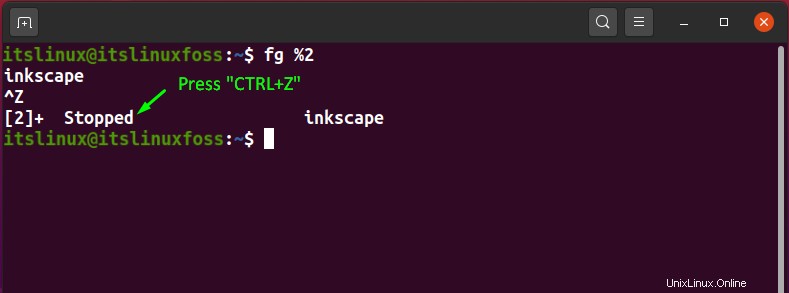
Selanjutnya, tentukan jobID di kolom “kill ” perintah untuk menyelesaikan prosedur penghentian pekerjaan:
$ kill %2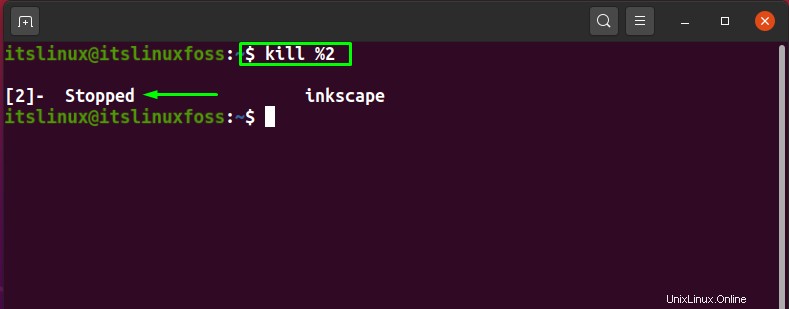
Kesimpulan
Mempelajari kontrol pekerjaan memungkinkan Anda menangani beberapa tugas secara bersamaan. Kontrol pekerjaan didefinisikan sebagai kemampuan untuk menangguhkan atau menghentikan eksekusi pekerjaan dan melanjutkan pelaksanaannya sesuai kebutuhan. Di Linux, “pekerjaan Perintah ” digunakan untuk tujuan ini, dan memungkinkan interaksi langsung dengan pekerjaan yang ditentukan melalui terminal. Artikel ini telah membahas perintah pekerjaan, sintaksnya, status pekerjaan, dan opsi perintah pekerjaan. Selain itu, prosedur menggunakan “pekerjaan ” perintah untuk mendaftar pekerjaan dan memeriksa statusnya juga disediakan.